Hogyan adhatok hozzá foglalási hivatkozást a Facebook és Instagram oldalamhoz?
Kövesse ezt az útmutatót, hogy foglalási hivatkozást helyezzen el Instagram- és Facebook-fiókja tetején. Ez segít abban, hogy a közösségi média látogatóit olyan vendégekké alakítsa, akik helyben foglalnak szállást.
-
Másolja ki a rövid foglalási linket DISH Reservation oldalról
- Hozzáférés DISH Reservation
- Lépjen az Integrációk oldalra
- Válassza az Önálló oldal lehetőséget
- A foglalási modul linkjének másolása (pl.
https://reserve. DISH .co/12345)
-
Illessze be a foglalási linket Instagram-profiljába (mobiltelefonjáról)
- Jelentkezzen be intézménye Instagram-oldalára.
- Érintse meg a Profil szerkesztése lehetőséget.
- Koppintson az Életrajzra , és írja be a „Foglalások” kifejezést (nem kötelező)
- Ezután érintse meg a Külső hivatkozás hozzáadása lehetőséget.
- Az „URL” részben illessze be a foglalási modul linkjét
- A címben foglalások hozzáadása (opcionális)
- Érintse meg a Kész gombot a folyamat befejezéséhez .
További segítségre van szüksége? Kövesse a képernyőn megjelenő lépéseket:
Minden készen áll! Mostantól Instagramon keresztül is fogadhat foglalásokat
-
Másolja ki a rövid foglalási linket DISH Reservation oldalról
- Hozzáférés DISH Reservation
- Lépjen az Integrációk oldalra
- Válassza az Önálló oldal lehetőséget
- A foglalási modul linkjének másolása (pl.
https://reserve. DISH .co/12345)
- Illessze be a foglalási linket a Facebook „Rólunk” szakaszába
- Jelentkezzen be intézménye Facebook-oldalára.
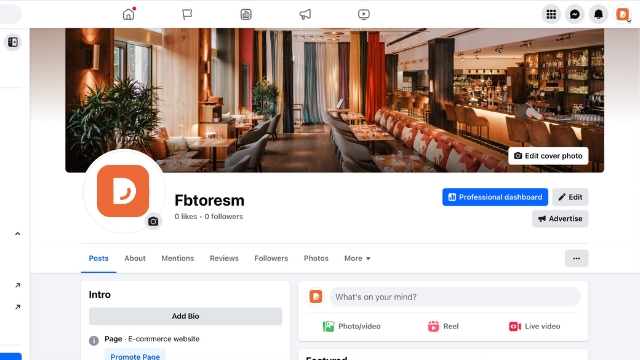
- Kattintson a Bio hozzáadása lehetőségre a Bevezető részben.
- Illessze be a foglalási widget linkjét (pl.: Foglalások: https://reserve. DISH .co/12345 )
- Mentse el előrehaladását.
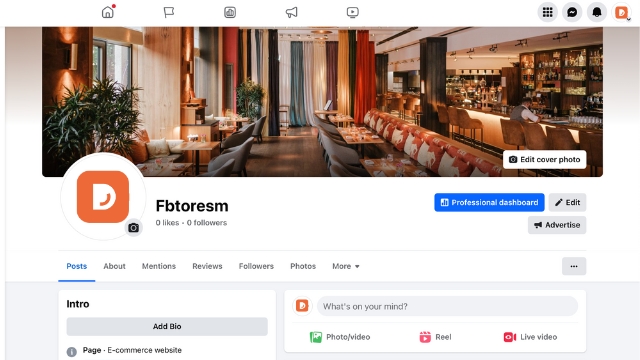
A Facebook felhasználói ezen a linken keresztül egyszerűen foglalhatnak!